※当サイトはアフィリエイトプログラムによる収益を得ています。
レノボ ThinkPad E590 の実機レビュー

| CPU | Core i3-8145U Core i5-8265U Core i7-8565U |
|---|---|
| GPU | Intel UHD 620 / Radeon RX 550X |
| メモリ | 最大32GB |
| ストレージ | SSD / HDD / SSD + HDD / HDD+Optane |
| 液晶サイズ | 15.6型 |
| 液晶種類 | FHD IPS 非光沢 HD TN 非光沢 |
| 質量 | 約2.1kg~ |
| バッテリー | 最大 約14.3時間 |
| 価格[税別] | 6万円台~ |
ThinkPad E590は、キーボードが打ちやすく、テンキーも搭載し、液晶も見やすく、仕事用PCとして優秀な15.6型ノートパソコンです。
Word、Excel、PowerPointでの文書作成や、メール作成、原稿執筆など、快適に作業することができるでしょう。
価格は、税込みで6万円台から購入することができます。特にCore i3-8145Uのモデルがコスパが高くおすすめです。
従来モデルのThinkPad E580と比較すると、選べるパーツはわずかに変わっていますが、実機を見る限り、筐体は変わっていません。
レビュー機は、当サイトの購入品です。
レビュー機の構成
Core i3-8145U、8GBメモリ、128GB PCIe SSD、Radeon RX 550X、FHD液晶
2019.02.05 初稿
2019.02.09 ストレージ増設時に出るエラーと対処方法を追記
目次
お忙しい方は、「ThinkPad E590の特徴」のみお読みください。
ThinkPad E590の特徴
仕事がはかどる製品
ThinkPad E590は、仕事で使うならおすすめのノートパソコンです。
キーボードが打ちやすいため文書の作成がしやすく、テンキーも搭載しているので数字も打ちやすいです。液晶にはIPSパネルのFHD液晶を搭載しており、画面も見やすく目に優しいです。スペックも、文書作成などの用途なら必要十分です。

Core i3-8145Uを選択可能
ThinkPad E590は、意外と選択できる製品が少ない「Core i3-8145U」を選択可能です。
Core i5(Core i5-8250UやCore i5-8265U)のCPUを搭載できるノートPCは非常に多く、色々なことをやりたい人にとってはいいCPUですが、人によってはややオーバースペックでもあります。Microsoft Officeの使用、Web閲覧、YouTubeなどの動画再生といったような軽めの作業であれば、Core i3-8145Uでも十分です。
ThinkPad E590は、このCore i3-8145Uを選択することで、価格をグッと下げることができます。非常にコスパが高く、資料作成など仕事用途で使うユーザーにおすすめです。

Core i3なら税込6万円台からと安い
ThinkPad E590は、Core i3-8145Uを搭載した場合、6万円台(税込)からという安さで購入することができます。しかも、Core i3-8145、4GBメモリ、128GB SSD、HD液晶とそこそこそ使えるスペックで、この価格です。HD液晶をFHD液晶にしても、+3,000円程度です。
Core i5を搭載したモデルはそれほど安いわけでもありませんが、本製品にはキーボードが他の製品よりも打ちやすいというアドバンテージがあります。総合的に見れば、Core i5のモデルもおすすめです。
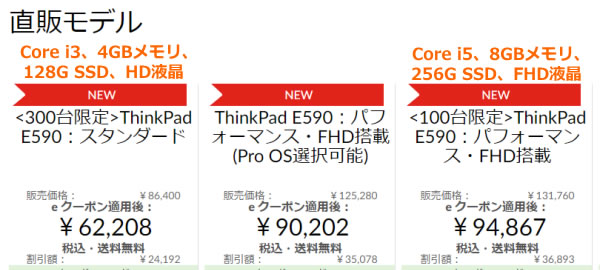
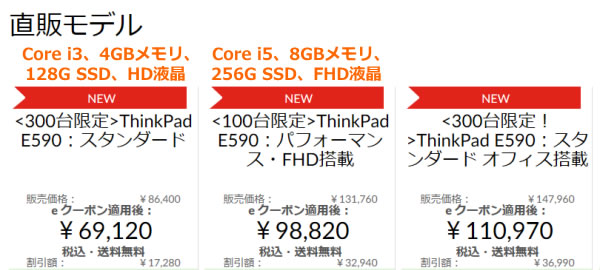
デュアルストレージ構成にすることが可能
ThinkPad E590は、2.5インチハードディスクドライブと、M.2 SSDの合計2台のストレージを搭載することが可能です。あえて、M.2 SSDのみ搭載し、あとから自分で2.5インチストレージを増設するのもいいと思います。
また、HDD + Optaneメモリーの構成にすることもできます。Optaneメモリーをキャッシュとして使うことで、アクセス速度が向上します。キャッシュに無い読み込みはHDDと同等に遅くなるなど、一部の条件では、そこまで速い速度は出ませんが、大容量かつ高速ストレージを、安価に実現したい方にはいいでしょう。
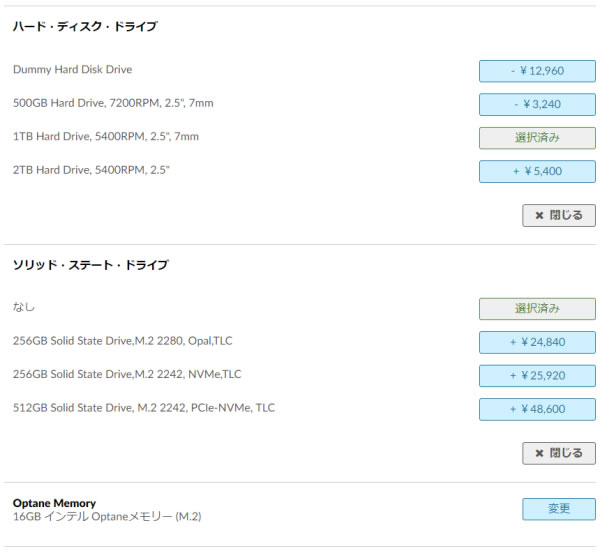
空いている2.5インチベイにSSDを増設したところ、PC起動時に以下のようなエラーが表示され、ストレージが認識されませんでした。
2102 detection error on hdd0(main hdd)
対処方法としては、Lenovo Vantageのソフトから、BIOSを最新へアップデートするといいです。そうすることで、エラーは表示されなくなり、ストレージも正常に認識されるようになりました。
約180度開く液晶
ノートパソコンを使っているときに、「液晶がもう少し傾けばいいのに」と感じたことはないでしょうか?ThinkPad E590は、液晶を約180度開くことができるため、このような不満を感じることはありません。自分の好みの角度に液晶を調節することが可能です。

従来モデルとの比較
ThinkPad E590と、従来モデルのThinkPad E580とを比較します。
実機を確認した限りでは、ボディに違いはなさそうです。CPUに最新のWhiskey Lake-Uを搭載できるようになった点、ストレージにOptaneメモリーを選択できるようになった点、選べる外部GPUがRadeon RX 550Xになった点が、主な違いです。
また、据え置きで使われることが多いと思われる製品なので活用されるか分かりませんが、急速充電にも対応しており、1時間で約80%充電することが可能です。
CPUは最新のものになったと言っても、それほどベンチマークスコアは変わりません。旧モデルを持っている方は「新モデルが出てしまった」とガッカリする必要はないと思います。
| ThinkPad E590 | ThinkPad E580 | |
| 画像 |  |
 |
| CPU | Core i3-8145U Core i5-8265U Core i7-8565U |
Core i3-7130U Core i3-8130U Core i5-8250U Core i7-8550U |
| ストレージ | SSD /
HDD / SSD + HDD / HDD+Optaneメモリー |
SSD / HDD SSD + HDD |
| GPU | CPU内蔵 Radeon RX 550X |
CPU内蔵 Radeon RX 550 |
| 液晶サイズ | 15.6型 | |
| 液晶種類 | FHD IPS 非光沢 HD TN 非光沢 |
|
| 主な インター フェース |
USB 3.1 Gen 1 Type-C USB 3.1 Gen 1 x 2 USB 2.0 HDMI LAN microSD |
USB 3.1 Type-C USB 3.0 x 2 USB 2.0 HDMI LAN microSD |
| 質量 | 約2.1kg~ | |
| バッテリー | 最大 約14.3時間 急速充電対応 |
最大 約13.0時間 |
| サイズ[mm] | [幅] 369 [奥行] 252 [高さ] 19.95 |
|
| 価格[税込] | 6万円台~ | 6万円台~ |
ライバル機種との比較
ThinkPad E590のライバル機種と比較します。
今回は、本製品および、コスパが高くて人気のHP Pavilion 15-cu0000と、ideapad 520とを下表に比較します。なお、価格は税別表示で掲載しているためご注意下さい。
ThinkPad E590は、Core i5の構成で揃えた場合、今回比較した機種の中では、価格が最も高いです。ただし、パーツの選択肢が多く、液晶も非光沢で、なによりキーボードが打ちやすいです。長く使おうと思うならば、少し高くてもThinkPad E590はおすすめです。価格が高いと言っても、今回安い機種を選んで比較しただけで、一般的な15.6型ノートPCよりは安くなっています。
また、他の機種はCore i3-8145Uを選択できません。価格を抑えた構成にしたいなら、ThinkPad E590がおすすめです。
| [本製品] ThinkPad E590 |
HP Pavilion 15-cu0000 |
レノボ ideapad 520 |
|
| 画像 |  |
 |
 |
| CPU | Core i3-8145U Core i5-8265U Core i7-8565U |
Core i5-8250U Core i7-8550U |
Core i5-8250U |
| ストレージ | SSD /
HDD / SSD + HDD / HDD+Optaneメモリー |
HDD SSD + HDD |
SSD |
| GPU | CPU内蔵 Radeon RX 550X |
CPU内蔵 Radeon 530 |
CPU内蔵 |
| 液晶サイズ | 15.6型 | 15.6型 | 15.6型 |
| 液晶種類 | FHD IPS 非光沢 HD TN 非光沢 |
FHD IPS 光沢 | FHD IPS 非光沢 |
| 質量 | 約2.1kg~ | 約2.07kg | 約2.2kg |
| サイズ[mm] | [幅] 369 [奥行] 252 [高さ] 19.95 |
[幅] 376 [奥行] 248 [高さ] 24 |
[幅] 378 [奥行] 260 [高さ] 22 |
| ThinkPad E590 | HP Pavilion 15-cu0000 |
レノボ ideapad 520 |
|
| CPU | Core i5-8265U | Core i5-8250U | Core i5-8250U |
| メモリ | 8GB | 8GB | 8GB |
| ストレージ | 256GB SSD | 128GB SSD +1TB HDD |
256GB |
| 価格[税別] | 91,500円 | 77,000円 | 71,020円 |
各用途の快適度
ThinkPad E590の各用途の快適度は次のように考えます。もちろん、細かい用途や、ソフトによっても快適具合は変わってきますので、参考程度にご覧下さい。
| 用途 | 快適度 | コメント |
| Web閲覧、動画鑑賞、 Office作業 | ◎ | Core i3を選択しても十分なスペックです。液晶は作業領域を広く使えるFHD液晶をおすすめします。 |
|---|---|---|
| RAW現像・画像編集 | △ | CPUにCore i5やCore i7を選択すれば、ある程度快適に動くと思います。ただし、液晶の色域がそれほど高くありません。画像を扱うソフトにはあまり向いていないと思います。 |
| 動画編集 | △ | 短い動画をつなぎ合わせるだけの簡単な編集なら大丈夫かもしれませんが、エフェクトや色補正などをたくさん行い本格的な編集をするならスペック不足でしょう。また、Radeon RX 550Xを搭載できますが、対応していない編集ソフトが多く、GPUによる高速化が使えないケースが多いと思います。 |
| ゲーム | △ | Radeon RX 550Xを選択できますが、それほど高い性能ではないので、ゲーム向きではないです。ただ、2Dゲームや、古い軽めのゲームならできると思います。 |
液晶ディスプレイのチェック
液晶ディスプレイのチェックです。
HD(1366x768)液晶とFHD(1920x1080)液晶を選択できますが、今回はFHD液晶の特性について紹介します。
今回搭載されていたパネルの型番は「AUO B156HAN02.1」でした。なお、他のパネルが搭載されることもあり、その場合は以下の特性は変わってきます。
最大輝度は、当サイトの計測で、232cd/m2でした。やや低めの最大輝度です。
視野角は広いです。

カラーマネージメントツールによるガンマ補正曲線です。やや赤と青が強めに発色していることが分かります。
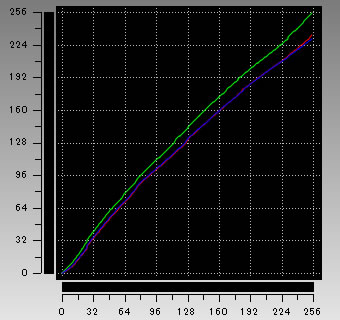
色域は、やや狭いです。画像編集など、色を補正するような作業には向いていません。

画素形状です。ギラつきがややありますが、ほとんど気にならないでしょう。
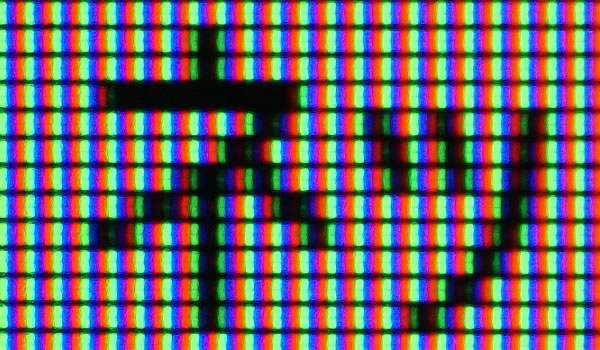
非光沢液晶ですので、画面への映り込みは低減されています。

キーボードおよびタッチパッドのチェック
前述した通り、ThinkPad E590のキーボードは非常に打ちやすいです。
実測で、キーピッチは約19x19mm、キーストロークは2mm弱となっており、十分な数値です。キートップは湾曲しており指にフィットし、底付きの衝撃も軽減されており、非常にタイピングしやすいです。
テンキーも搭載されており、このテンキーの幅も十分にあります。矢印キーも一段下がっており、操作しやすいです。


ただし、一部のキー幅がやや狭くなっています。兄弟機種の14型のThinkPad E490なら、テンキーが無い代わりに、キー幅が狭くなっていません。テンキーを使わないなら、ThinkPad E490にするのもアリだと思います。
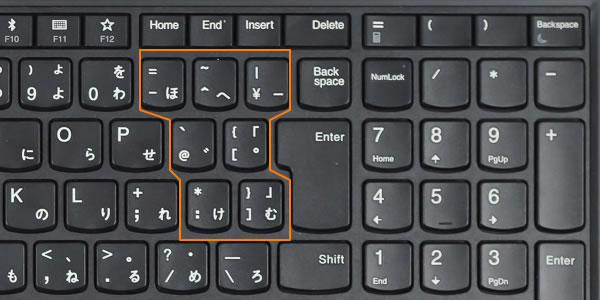
また、多くのノートPCの左下のキーは、「Ctrl」、「Fn」の順番に並んでいますが、ThinkPadシリーズは、「Fn」、「Ctrl」の順番になっています。最初は押し間違えることがあるかもしれません。どうしても慣れない方は、Lenovo Vantageという付属のソフトから、キーを入れ替えるといいでしょう。

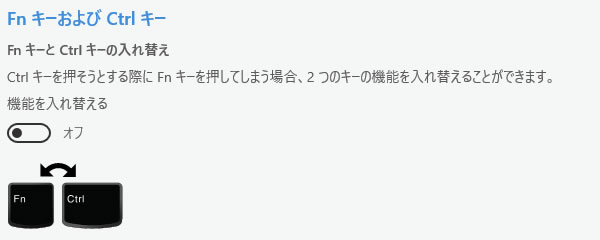
タッチパッドは操作しやすいです。また、トラックポイントも搭載しているため、慣れている方は、手をホームポジションに置いたままマウスポインターを操作できるので便利です。

パフォーマンスのチェック
パフォーマンスのチェックです。
CPU
CPUは、多くのPCで採用されているUシリーズの第8世代インテルCoreプロセッサーです。汎用的に使えるのはCore i5-8265Uですが、Web閲覧やOfficeの操作などといった軽い作業しか行わないのであれば、Core i3-8145Uでも十分です。
~ CINEBENCH R15 マルチコア ~
※[レビュー機で計測]と書かれたCPU以外は、他のPCで計測した代表値です
グラフィックス
外部グラフィックスとしてRadeon RX 550Xを選択可能です。3DMark のスコアはGeForce MX150とほぼ同等の性能でした。ゲーム向きではありませんが、グラフィックスを使って処理が高速化するアプリを使う場合には搭載するといいでしょう。ただし、GeForceには対応していても、Radeonには対応していないアプリも多いので、利用するアプリの仕様をよく確認しておくと良いでしょう。
また、従来機種のThinkPad E580では、Radeon RX 550を搭載可能でしたが、このGPUよりも、グラフィック性能はやや上がっています。
~ 3D Mark Time Spy - Graphics score ~
※[レビュー機で計測]と書かれたグラフィックス以外は、他のPCで計測した代表値です
ストレージ
ストレージは、SSD、HDDの他に、HDD + Optaneメモリーの構成も選択可能です。また、M.2スロットと2.5インチベイを搭載しており、ダブルストレージ構成にすることも可能です。
~ CrystalDiskMark Seq Q32T1 Read [MB/s] ~
※[レビュー機で計測]と書かれたストレージ以外は、他のPCで計測した代表値です
レビュー機で計測したベンチマーク
以下、レビュー機で計測したベンチマーク結果を掲載します。
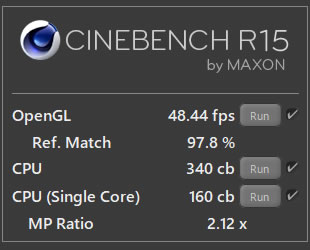
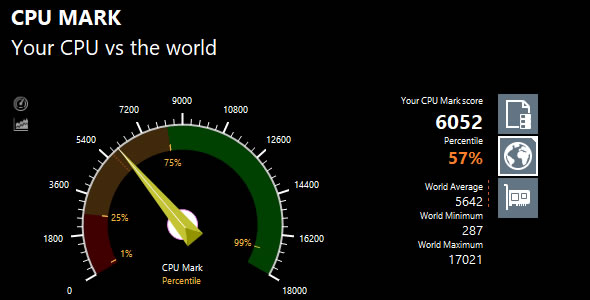
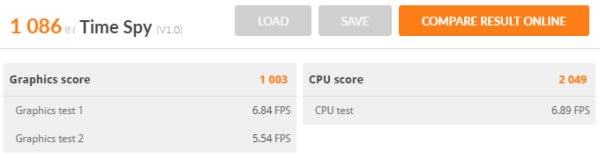
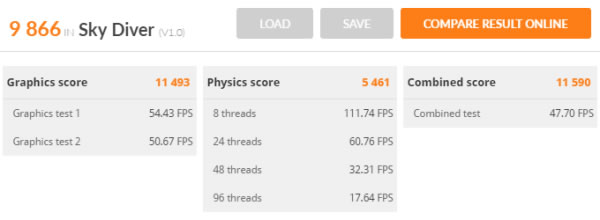
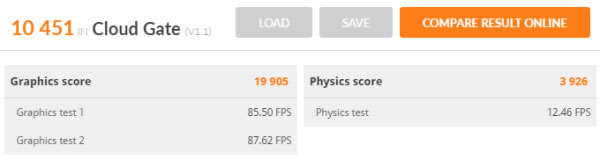
| TMPGEnc VMW 7 |
TMPGEnc VMW 6 |
|
| x265でエンコード (※1) | 45分24秒 | 42分40秒 |
| QSVでエンコード (※2) | 3分41秒 | ― |
| VCEでエンコード (※3) | 2分32秒 | 2分45秒 |
| NVENCでエンコード (※4) | ― | ― |
※1 "4K"や"8K"にも対応したx264の後継のエンコーダー。エンコードは遅いが画質が綺麗
※2 Intel CPU内蔵のハードウェアエンコーダー(Intel Media SDK)
※3 AMD APU内蔵のハードウェアエンコーダー(AMD Media SDK)
※4 NVIDIAのKeplerコア以降のGPUに搭載されるハードウェアエンコーダー

ゲームベンチマーク
ゲームのベンチマーク機能を使ったスコアをいくつか掲載します。
Radeon RX 550Xは、基本的にはゲーム向きではありませんが、ドラクエXのような軽いゲームであれば、快適に動作します。
~ Radeon RX550X ~
| 重い部類のゲーム
ファイナルファンタジー 15
|
||
|---|---|---|
| 1920x1080 | 軽量品質 | 2232 (重い) 22 fps |
| 標準品質 | ― | |
| 高品質 | ― | |
 中程度の重さのゲーム
ファイナルファンタジー 14 紅蓮のリベレーター
|
||
|---|---|---|
| 1920x1080 | 標準(ノート) | 5669 (とても快適) 38 fps |
| 高(ノート) | ― | |
| 最高品質 | ― | |
 軽い部類のゲーム
ドラゴンクエストX
|
||
|---|---|---|
| 1920x1080 | 最高品質 | 11024(すごく快適) ※約5500で60fps |
GPU-Zで確認したRadeon RX 550Xの情報は次の通りです。
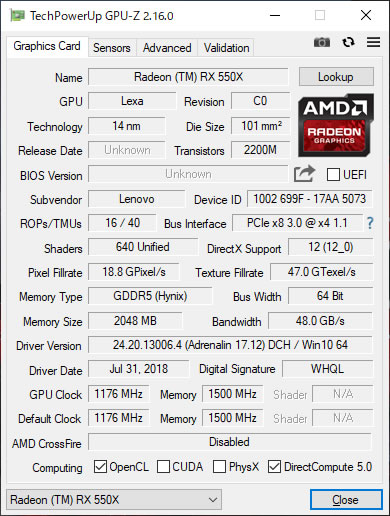
質量のチェック
ThinkPad E590の質量をチェックします。
メーカー公表値では、約2.1kgとなっています。
当サイトによる計測値は、1.954kgとメーカー公表値よりも大分軽い質量でした。今回、Radeon RX 550Xを搭載していますが、このグラフィックスを搭載しなければ、もっと軽くなると思われます。ただ、HDDを搭載すると、今回の計測値よりもやや重くなると思います。
ACアダプターについては、45Wと65Wの両方の質量を掲載しています。65WのACアダプターだとやや重くなりますが、急速充電に対応しているというメリットがあります。
| 質量 | |
| PC本体 | 1.954kg |
| 45W ACアダプター | 247g |
| 65W ACアダプター | 284g |
バッテリー駆動時間のチェック
ThinkPad E590のバッテリー駆動時間のチェックです。
45Whのバッテリーを搭載しており、バッテリー駆動時間は次のようになっています。本製品をバッテリー状態で動かすことは少ないと思いますが、参考までにご覧ください。
| バッテリー駆動時間 | |
| JEITA2.0測定方法 ※1 | 約10.4~14.3時間 |
| 動画再生時 ※2 | 8時間04分 |
| PCMark 8 Work テスト ※3 | 4時間24分 |
※1 メーカー公表値
※2 ローカルディスクに保存した動画(解像度:720x480)を連続再生
※3 ブラウザでのショッピング/大量の画像閲覧、文書作成、表計算、ビデオチャットなどを実行
以下、静音性、パーツの温度、表面温度、消費電力を計測していますが、搭載するパーツの種類によって結果は変わります。
静音性のチェック
動作音(静音性)のチェック結果です。
アイドル時はほぼ動作音は聞こえません。動画再生程度の負荷でも動作音はほぼ聞こえません。
ただ、CPUにもdGPU(外部グラフィックス)にも負荷のかかるAMD VCEを使ったエンコード時は、やや高めの騒音値になります。

部屋を極力無音にしたときの騒音値:20.0dB
※無響室で測定したわけではないので、数値は不正確です
※CPU使用率およびGPU使用率は平均値です
上段/左から1番目:アイドル時(何も操作していない状態)
上段/左から2番目:動画再生時(解像度:720x480で実行)
上段/左から3番目:PowerDirector の編集画面でエフェクトを追加しプレビュー再生
下段/左から1番目:TMPGEnc Video Mastering Works でエンコードした時(x265)
下段/左から2番目:TMPGEnc Video Mastering Works でエンコードした時(AMD VCE)
参考までに、当サイトで使用している騒音計が表示する騒音値の目安を掲載します。

パーツの温度のチェック
各パーツの温度のチェック結果です。もし、あまりにも温度が高いと、パーツの寿命や動作の安定性に影響します。
いずれも普通の温度です。
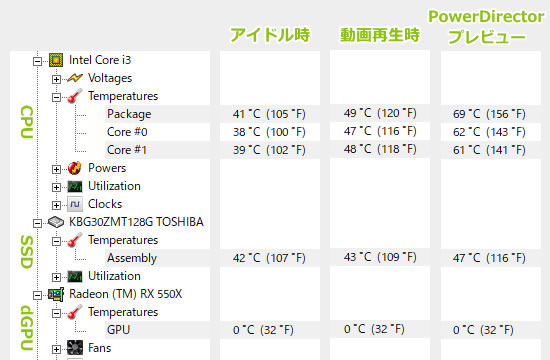
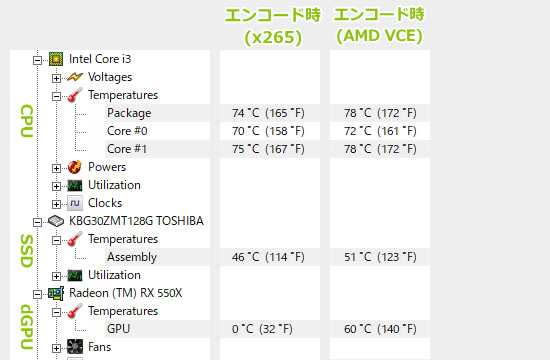
※PCの状態は「静音性のチェック」のときと同じです
表面温度のチェック
本体の表面温度のチェック結果です。もし、表面温度が高すぎると、作業中に手のひらが熱くなり、不快になります。
低めの負荷のときは、温度はほぼ気になりません。高めの負荷のときも、キーボード面はやや暖かくなりますが、パームレストの温度はそれほど上がらないため、比較的快適に使えるでしょう。
ただし、2.5インチHDDを搭載すると、右のパームレスト当たりが、やや暖かくなると思われます。タイピング中に手が暖かくなるのが苦手な方は、HDDは搭載しないほうがいいと思います。2.5インチSSDの増設なら、それほど発熱しないでしょう。

※PCの状態は「静音性のチェック」のときと同じです
消費電力のチェック
消費電力のチェック結果です。数値は変動しますが、確認できた最も高い数値を掲載しています。
やや低めの消費電力です。

※PCの状態は「静音性のチェック」のときと同じです
※確認できた中で、最も高い消費電力を掲載しています
外観のチェック
ThinkPad E590の外観写真を掲載します。
左右のベゼル幅が狭くなっておりスッキリとしています。ボディも比較的薄型です。


天板はつや消しですが、ツルツルとした素材です。ThinkPadのロゴは立体的になっています。

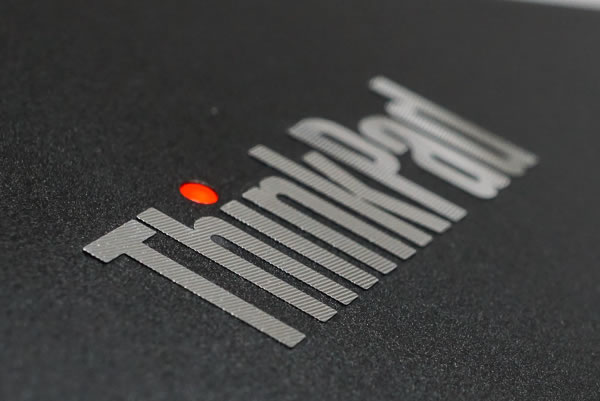
液晶を閉じたときの画像です。

スピーカーは底面に配置されています。勝手に点数をつけると、10点満点で5~6点といったところです(5点が普通です。音質についての評価はあくまで主観です。ご了承下さい)。

液晶は、ほぼ180度開きます。液晶を結構傾けて使う方におすすめです。反対側に座っている人に画面を見せるときも便利です。

インターフェースは、次の通りです。LAN、HDMI、USB Type-Cポートが搭載されているのはいいですが、SDカードスロットがmicro SDカードのみ対応です。フルサイズのSDカードは挿入できません。

底面はフラットです。

底面カバーを外したときの画像です。CPUとGPUを、1つのファンで冷却しています。

メモリは2スロットあり、換装できそうです。

M.2 SSDにはヒートシンクが装着されており安心です。換装も出来そうです。

今回、2.5インチハードディスクは選択していませんが、マウンター(固定装置)もコネクタも付いていました。このあたりはさすがThinkPadだと思います。なお、増設後エラーが出る場合は、BIOSをアップデートしてみて下さい。

ACアダプターの画像です。今回は65WのACアダプターですが、ThinkPad E590に付属していた45WのACアダプターも合わせて掲載しておきます。サイズは65WのACアダプターのほうが大きいですが、急速充電に対応しているというメリットがあります。


まとめ
以上が、ThinkPad E590の実機レビューです。
キーボードが打ちやすく、テンキーも搭載し、液晶も(FHD IPSなら)見やすく、CPUなどのスペックも十分で、とても仕事がしやすい製品です。
特に、本製品はCore i3-8145Uを搭載したモデルが安くておすすめです。そこそこの性能でありながら、税込み6万円台で購入できます。Core i3-8145U、FHD液晶、SSDの構成にすれば、かなり快適に使えるのではないかと思います。
ストレージも2台搭載可能で、バックアップ領域にしたり、データ保存領域にしたり、外付けHDDを接続しなくても、色々な使い方ができます。
ビジネスパーソン、ライター、小説家、プログラマーなど、タイピングすることが多いユーザーにおすすめの製品です。
詳細・購入はこちら
最新レノボPCのレビューはこちら

1975年生まれ。電子・情報系の大学院を修了。
2000年にシステムインテグレーターの企業へ就職し、主にサーバーの設計・構築を担当。2006年に「the比較」のサイトを立ち上げて運営を開始し、2010年に独立。
毎年、50台前後のパソコンを購入して検証。メーカーさんからお借りしているパソコンを合わせると、毎年合計約150台のパソコンの実機をテストしレビュー記事を執筆。
関連ページ

約15年間にわたり、年間100機種以上、パソコンを細かくチェックしている筆者がおすすめするノートパソコン。

14型と画面が大きく、質量も1.08kgと軽量で、LTEにも対応したモバイルノートパソコン。スピーカーも改善し死角なし。2019年6月発売予定。

狭額ベゼルを採用し、従来よりもコンパクトになった2 in 1 PC。14型の大画面に、ペンにも対応し、多くのシーンで使える製品。

レノボのパソコンの一覧ページです。売れ筋のThinkPadや、コストパフォーマンスの高いideapadなどを掲載し、おすすめのPCも書き込んでいます。

